
Har du varit i en situation där du har rippat din DVD-skiva och fått den video du behöver? Om du gjorde det, har du troligen också fått en VOB (Video Object) fil efter rippning. Höger! Filformatet som produceras efter att dina DVD-skivor har rippats är detta VOB-format.
Och är du ens medveten om att ett sådant format inte är spelbart i de flesta spelare som QuickTime och till och med på andra enheter? Bara att konvertera VOB till MOV, ett mer använt format. På detta sätt kommer du att ha dessa filer spelade på många spelare.
I den här artikeln ska vi rekommendera de bästa sätten och verktygen du kan använda för att slutföra konverteringsprocessen! Dessa verktyg är mycket fördelaktiga och tar bort vissa problem som du kan hitta på andra, såsom utdata av låg kvalitet, begränsade programfunktioner eller till och med program som kraschar under konvertering.
Så se till att stanna kvar på den här sidan! Dessa är de bästa valen där du kan välja mellan!
Innehållsguide Del 1. Det bästa sättet att konvertera VOB till MOV Del 2. Konvertera VOB till MOV Online Del 3. Sammanfattningsvis
Det bästa verktyget du kan använda för att konvertera dina VOB-filer till MOV formatet är detta DumpMedia Video Converter!
Gratis nedladdning Gratis nedladdning
Detta verktyg har litats på och använts av många användare i denna moderna tid eftersom dess förmågor och funktioner har visat sig vara fantastiska och med fantastiska resultat. Konverteringen har gjorts enkelt och effektivt med detta verktyg.
Huvudfunktionen hos detta verktyg är video- och ljudkonvertering till olika önskade format utan kvalitetsförlust, till och med att behålla det ursprungliga utseendet. Detta stöder många format som de populära MP4, AVI, WMA, WAV, FLAC, MOV och mycket mer! Dessutom kan du enkelt konvertera DVD och videor till GIF, video eller ljud.
Detta samt redigerings- och förbättringsfunktioner där du kan utföra justering av ljusstyrka, kontrast, mättnad och volymkontroll. Det går även att lägga till undertexter! Bortsett från dess huvudfunktion är den här programvaran med ett användarvänligt gränssnitt och erbjuder enkla steg för att utföra de önskade processerna.
Nedladdning och till och med installation av detta program kan göras på bara några minuter och kräver bara några få klick. Du måste ha dina konverterade video- eller ljudfiler genom att bara följa några enkla steg.
Så här konverterar du enkelt VOB till MOV steg för steg:
Steg 1. Ladda ner och installera DumpMedia Video Converter på din dator.
Steg 2. Starta programmet och importera VOB-videofilen som ska konverteras.
Steg 3. Mata in MOV som utdataformat och fortsätt med videokonvertering.
Nedan följer de detaljerade stegen om konverteringen:
Naturligtvis är du skyldig att se till att detta DumpMedia Video Converter skulle laddas ner och installeras på din persondator. Som anges i rubriken ovan är detta ett verktyg som du kan använda offline (utan internetanslutning) så länge det är korrekt installerat på din dator.
När installationen är klar är nästa steg att starta programmet och klicka på "Lägg till flera videor eller ljud ”-knappen för att välja VOB-videofilen du vill konvertera. Du kan också dra och släppa filen direkt från platsen till programmets huvudgränssnitt.

När filer har lagts till och importerats, nästa skulle vara valet av önskat utdataformat som du kan göra genom att markera "Konvertera format ”. Du har många alternativ du kan välja mellan såsom MP4, AVI, WMV, MPG och många fler. I det här fallet borde vi konvertera filen till MOV-format.
Se till att välja MOV från listan som du kommer att se på skärmen. När du är klar väljer du destinationsmappen där den utgående eller konverterade filen skulle sparas genom att klicka på "Save " knapp. När allt har ställts in perfekt klickar du bara på "Konvertera ”-knappen för att börja med konverteringsprocessen.

Folk läser också:
Hur konvertera VOB till MP4?
Bortsett från DumpMedia Video Converter, Apowersoft Video Converter ingår också på listan över de bästa videoomvandlarna i stan. Detta samt möjligheten att konvertera dina VOB-filer till MOV-format eller till något annat om du föredrar det. Det som är fascinerande med detta verktyg är att detta tillåter nedladdning av videor från olika medieplattformar inklusive YouTube, Vimeo och flera fler. Du behöver bara se till att det här programmet är korrekt installerat på din persondator. När den väl har startat och kört, bara lägg till VOB-filen för att transformeras, välj MOV som mål färdig utmatning och tryck på "Konvertera"-knappen för att slutligen börja hela processen!
Ja! Förutom att använda professionella program för videokonvertering, har du fortfarande ett annat alternativ för att ändra dina mest älskade VOB-filer till MOV-format! Och det är att använda gratis och online videokonverterare som är lätt tillgängliga på webben! Du måste konvertera din fil och samtidigt minska och ta bort besväret med att ladda ner och installera program till din dator. Du behöver bara ha en stabil och säker internetanslutning för att fortsätta! Tja, den enda nackdelen är att dessa verktyg inte har de extra funktionerna som den avancerade redigeringsfunktionen du kanske letar efter.
Här är listan över de problemfria och mest använda onlinevideokonverterarna i stan.
Apowersoft erbjuder också en gratis videokonverterare online (bortsett från dess professionella verktyg). Detta är naturligtvis kapabelt att konvertera din VOB-videofiler till MOV-format. Inte bara MOV-format, utan för många andra som MP4, AAC, WMA eller till och med AVI. Den har också en snabbredigerare som låter dig ändra vissa klipp och utföra grundläggande redigering av bildhastighet, bithastighet eller upplösning.
Här är de detaljerade stegen för att fortsätta med VOB till MOV-konvertering:
Steg 1: Gå till webbplatsen för denna onlinevideokonverterare, Apowersoft.
Steg 2: När du kommit till huvudskärmen, markera "Bläddra ”-knappen som finns i det övre högra hörnet av skärmen. Detta kommer att låta dig välj VOB-filen som ska konverteras.
Steg 3: Från informationen nedan kan du se området där du kommer att markera ett bland de listade utdataformaten. I det här fallet måste du tryck på knappen för "MOV"-formatet.
Steg 4: Utför den grundläggande redigeringen (om du föredrar det eftersom detta steg är valfritt).
Steg 5: Slutligen, tryck på "Konvertera ”-knappen längst ned för att påbörja konverteringsprocessen på ett ögonblick.
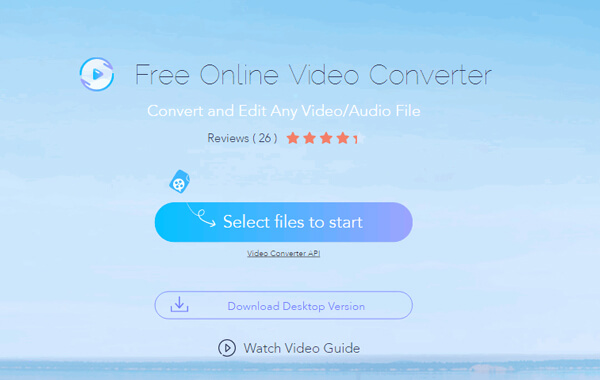
FreeFile Convert är ett annat onlineverktyg som kan konvertera dina VOB-filer till MOV-format. Samma med det första, detta stöder också många andra format som MP4, AVI, WMV och mer. Denna onlinekonverterare tillåter konvertering av filer som kommer från din persondator, konvertering med URL (länkar) och till och med konvertering av filer från dina onlinelagringsplattformar (som google drive och dropbox). Stegen är nästan desamma med Apowersoft Free Online Video Converter. Du behöver bara gå till deras webbplats, ladda upp VOB-filen du vill konvertera, mata in MOV som målutgång efter konvertering och slutligen tryck på knappen "Konvertera". att fortsätta.
Aconvert.com är ett annat onlineverktyg för VOB till MOV-filkonvertering. Förutom att ha funktionen att konvertera videofiler kan du också använda det här verktyget för att omvandla dina PDF-filer, word- och dokumentfiler, e-böcker, ljud och bilder till vilket annat format du behöver! I videokonvertering behöver du bara välj VOB-filen bland filerna på din persondator, markera MOV som utdataformat från rullgardinsmenyn som skulle visas och klicka på "Konvertera nu! ”-knappen för att äntligen starta.

Nuförtiden har videokonvertering gjorts enklare och problemfri. Förbi är de dagar då du skulle spendera mycket tid och ansträngning på att konvertera dina videofiler på grund av födelsen av många professionella videokonverterare och till och med gratis och online!
Den här artikeln visade dig två fantastiska alternativ som du kan använda för att omvandla VOB till MOV-format på de mest effektiva och effektiva sätt som möjligt! Så att du kan spela upp dina VOB-filer lätt.
Förutom de markerade, har du fortfarande några andra rekommendationer? Vi vill gärna höra från dig! Kommentera nedan och lämna dina tankar, frågor eller till och med förslag!
